Video_tdr_failure Windows 10 Помилка - як її виправити

- 2841
- 191
- Loren VonRueden
Один із частих блакитних екранів смерті (BSOD) на комп’ютері або ноутбуці з Windows 10 - це помилка Video_tdr_failure, після чого зазвичай вказується гнучкий модуль, найчастіше - atikmpag.Sys, nvlddmkm.Sys або igdkmd64.SYS, але можливі інші варіанти.
У цій інструкції докладно про те, як виправити помилку Video_tdr_failure у Windows 10 та можливі причини появи синього екрану з цією помилкою. Також наприкінці є відео -посібник, де чітко відображаються підходи до виправлення.
Як виправити помилку Video_tdr_failure
Загалом, якщо ви не враховуєте ряд нюансів, які будуть обговорені далі у статті, виправлення помилок Video_tdr_failure зводиться до наступних моментів:- Оновлення драйверів відеокарти (слід мати на увазі, що клацання "оновлення драйвера" в диспетчері пристрою не оновлює драйвер). Іноді це може вимагати попереднього повного зняття вже встановлених драйверів відеокарти.
- Відкат драйвера, якщо помилка, навпаки, з’явилася після недавнього поновлення драйверів відеокарти.
- Установка ручного драйвера з офіційного веб -сайту NVIDIA, Intel, AMD Якщо помилка з’явиться після переобладнання Windows 10.
- Перевірка шкідливих програм (шахтарі, що працюють безпосередньо з відеокартом, може спричинити синій екран video_tdr_failure).
- Відновлення регістра Windows 10 або використання точок відновлення, якщо помилка не дозволяє вводити в систему.
- Відключення прискорення відеокарти, якщо воно присутнє.
А тепер більше деталей про всі ці моменти та різні методи виправлення помилки, що розглядається.
Майже завжди поява синього екрану Video_tdr_failure пов'язаний з певними аспектами відеокарти. Частіше - проблеми з драйверами або програмним забезпеченням (з неправильним обробкою програм та іграми до функцій відеокарти), рідше - з деякими нюансами самої відеокарти (апаратного забезпечення), її температурою або супер -вирощуванням. TDR = Час очікування, виявлення та відновлення, і помилка виникає, якщо відеокарта перестає відповідати.
У той же час, вже під назвою файлу відмови, у повідомленні про помилку ми можемо зробити висновок, про яку відеокарту ми говоримо
- Atikmpag.Sys - відеокарти AMD Radeon
- Nvlddmkm.Sys - nvidia geforce (інші також включають це .Sys, починаючи з букв nv)
- Igdkmd64.Sys - Intel HD Graphics
Методи виправлення помилки повинні починатися з оновлення або відкат драйверів відеокарти, можливо, це допоможе (особливо якщо помилка почала з’являтися після недавнього оновлення).

Важливо: Деякі користувачі помилково вважають, що якщо натиснути "Оновіть драйвер" в диспетчері пристрою, автоматично шукайте оновлені драйвери та отримайте повідомлення про те, що "найбільш підходящі драйвери для цього пристрою вже встановлені", це означає, що останній драйвер вартий. Насправді це не так (у повідомленні йдеться лише про те, що центр оновлення Windows не може запропонувати вам іншого драйвера).
Щоб оновити драйвер, правильний шлях буде завантажений драйверами відеокарти з офіційного веб -сайту (Nvidia, AMD, Intel) та вручну встановіть його на комп'ютер. Якщо це не спрацювало, спробуйте спочатку видалити старий драйвер, я детально написав про це в інструкціях щодо встановлення драйверів Nvidia у Windows 10, але для інших відеокарт метод - це те саме.
Якщо помилка video_tdr_failure виникає на ноутбуці з Windows 10, це може допомогти таким способом (трапляється, що драйвери фірмових виробників, особливо на ноутбуках, мають власні характеристики):
- Завантажте з офіційного веб -сайту драйверів виробника ноутбука для відеокарти.
- Видаліть доступні драйвери відеокарти (та інтегроване та дискретне відео).
- Встановіть драйвери, завантажені на першому кроці.
Якщо проблема, навпаки, з’явилася після оновлення драйверів, спробуйте здійснити привід водія, для цього виконайте наступні кроки:
- Відкрийте менеджер пристроїв (для цього ви можете натиснути кнопку запуску та вибрати відповідний пункт контекстного меню).
- У диспетчері пристрою відкрийте "Відеокадаптери", натисніть праву кнопку миші за назвою відеокарти та відкрийте "Властивості" ".
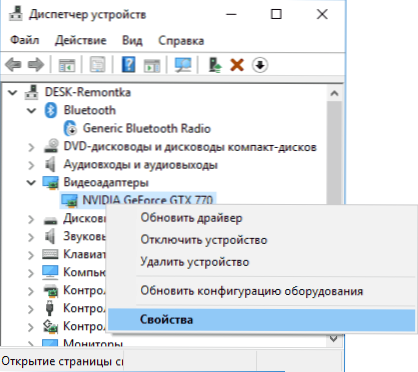
- У властивостях відкрийте вкладку драйвера і перевірте, чи активна кнопка "відкат", якщо так - використовуйте її.
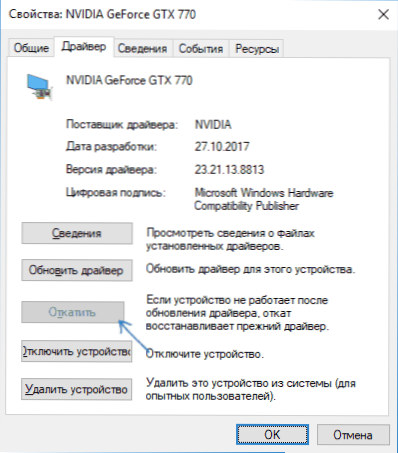
Якщо вищезазначені методи з драйверами не допомогли, спробуйте параметри зі статті відео -детектива, перестав відповідати і був відновлений - адже це та сама проблема, що і синій екран video_tdr_failure (лише реставрація драйвера не є успішною) , і додаткові рішення з наведених вище інструкцій можуть бути корисними. Крім того, ще кілька методів описані для вирішення проблеми.
Синій екран video_tdr_failure - відеоінструкція про виправлення
Додаткова інформація про виправлення помилок
- У деяких випадках помилка може бути викликана самою грою або якесь програмне забезпечення, встановлене на комп’ютері. У грі ви можете спробувати опустити параметри графіки, у браузері - вимкнути апаратне прискорення. Крім того, проблема може лежати в самій грі (наприклад, не сумісна з вашою відеокартою або криво зламаною, якщо це не ліцензія), особливо якщо помилка виникає лише в ній.
- Якщо у вас є розщеплена відеокарта, спробуйте довести свої параметри частоти до стандартних значень.
- Погляньте на диспетчера завдань на вкладці Продуктивність та виділіть елемент «Графічний процесор». Якщо він постійно підходить під навантаженням, навіть при простої роботи в Windows 10, це може вказувати на наявність вірусів (шахтарів) на комп’ютері, що також може спричинити синій екран video_tdr_failure. Навіть за відсутності такого симптому я рекомендую перевірити комп'ютер на наявність зловмисного програмного забезпечення.
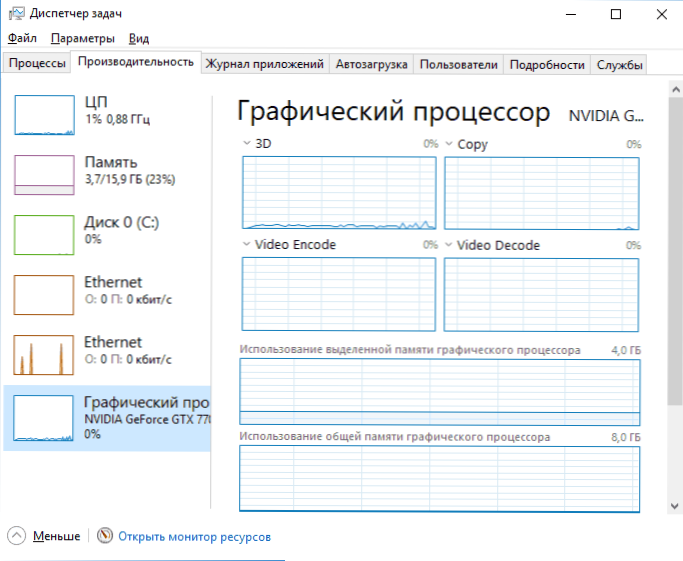
- Перегрівання відеокарти та прискорення також часто є причиною помилки, див. Як з’ясувати температуру відеокарти.
- Якщо Windows 10 не завантажується, і перед введенням системи з'являється помилка Video_TDR_FAILURE, ви можете спробувати завантажити з флеш -накопичувача завантаження з 10, на другому екрані внизу системи, виберіть "Відновлення системи", а потім використовуйте точки відновлення. За їх відсутності ви можете спробувати відновити реєстр вручну.
- « Помилка не вдається отримати доступ до сайту err_name_not_resolved - як її виправити
- Як повністю видалити Amigo з комп'ютера »

